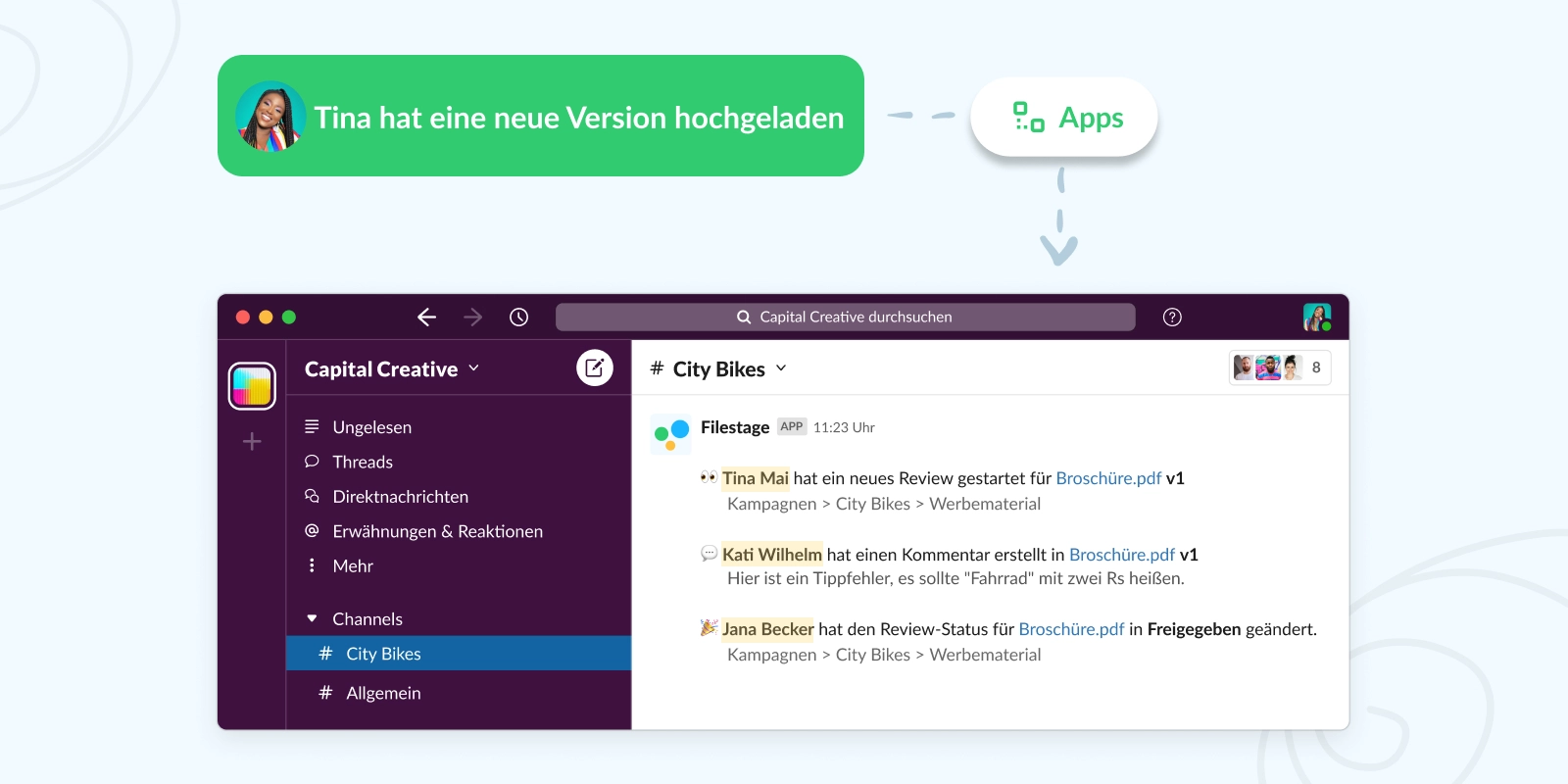Slack hat die Art und Weise zu Arbeiten völlig verändert. Mit über 10 Millionen aktiven Nutzern täglich hilft es Teams, schneller zu kommunizieren und effektiver zusammenzuarbeiten.
Indem Sie die Vorteile der Integrationen zwischen Slack und Ihren Lieblingstools nutzen, müssen Sie weniger Zeit in Ihrem E-Mail-Postfach verbringen und haben mehr Zeit, um produktiv zu arbeiten.
Wenn Sie die Online-Proofing-Software von Filestage nutzen, um Inhalte jeglicher Art abzustimmen und freizugeben, können Sie unsere Slack-Integration verwenden, um über die folgenden Aktivitäten informiert zu werden:
- Review-Entscheidungen – wenn ein Reviewer Änderungen anfragt oder eine Datei freigibt
- Status-Updates – wenn der Review-Status einer Datei auf „Im Review“, „Benötigt Änderungen“ oder „Freigegeben“ geändert wird
- Kommentare – wenn ein neuer Kommentar zu einer Ihrer Dateien hinzugefügt wird
- Review gestartet – wenn eine Datei in einem neuen Review-Schritt geteilt wird
- Kommentarbericht – eine stündliche Übersicht über neue Kommentare zu Ihren Dateien
- Erinnerungen an Fristen – eine Übersicht über alle ausstehenden und überfälligen Reviews
Bevor wir uns mit den Einzelheiten bezüglich der Updates befassen, starten wir damit, Ihre Slack- und Filestage-Integration einzurichten.
Bevor Sie starten: So integrieren Sie Filestage in Slack
Unsere Slack-Integration ist für alle zahlenden Nutzer unserer neuesten Tarife verfügbar. Nur Projektmitarbeiter können die Integration einrichten, aber auch Ihre Reviewer können Updates erhalten – wenn sie in den von Ihnen gewählten Slack-Channels sind.
Wenn Sie neu bei Filestage sind, können Sie eine Testphase anfragen, um unser Tool und die Slack-Integration zu testen.
So können Sie Filestage in vier einfachen Schritten mit Slack verbinden:
- Öffnen Sie Ihr Filestage-Projekt
- Klicken Sie auf die Schaltfläche Apps in der oberen rechten Ecke
- Wählen Sie in dem Apps-Menü Slack aus und klicken Sie auf Verbinden
- Folgen Sie den Schritten auf dem Bildschirm, um Ihren Slack-Account und Arbeitsbereich zu verbinden
Jetzt könnne Sie Ihr Filestage-Projekt mit einem bestimmten Slack-Channel verbinden. Im Folgenden stellen wir Ihnen drei verschiedene Möglichkeiten vor, wie Sie dies tun können.
1. Erhalten Sie Updates zu einem Projekt in einem bestehenden Channel
Die erste Option ist, Filestage mit Ihrem relevantesten Channel in Slack zu verbinden. So werden alle Mitglieder des Channels darüber auf dem Laufenden gehalten, was in Ihrem Filestage-Projekt passiert.
Hier ist ein Beispiel.
Nehmen wir an, Sie haben ein Filestage-Projekt für Ihren Kunden namens City Bikes. Und in Slack haben Sie einen gleichnamigen Kanal, um alles zu besprechen, was mit dem Projekt zu tun hat.
Jetzt verbinden Sie einfach Ihr City Bikes Projekt in Filestage mit Ihrem City Bikes Channel in Slack. Dann werden alle Updates dort veröffentlicht und jeder kann sie sehen.
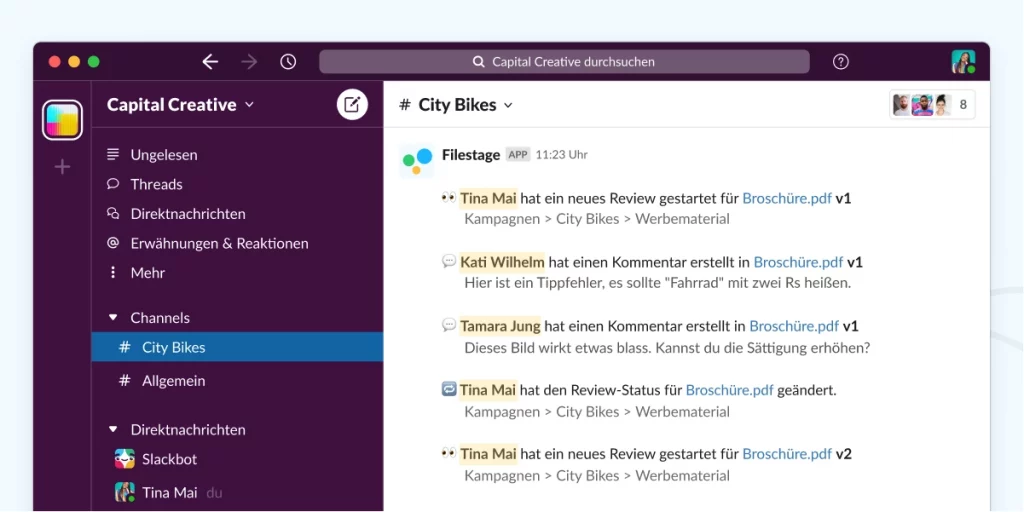
2. Erhalten Sie Updates zu allen Projekten in einem Feedback-Channel für Ihr gesamtes Team
Diese Option ist ideal, wenn Ihr Team einen eigenen Channel für Updates zu mehreren Projekten haben möchte.
Nehmen wir an, Sie arbeiten im Marketingteam für ein Bekleidungsunternehmen namens Apparelly. Sie arbeiten regelmäßig an Kampagnen, Designs und Inhalten für verschiedene Abteilungen. Daher möchten Sie einen Channel, der alles zentralisiert, was in Ihren Projekten passiert.
So können Sie diese Möglichkeit einrichten:
- Falls Sie es noch nicht getan haben, verbinden Sie Filestage mit Ihrem Slack-Account und Ihrem Arbeitsbereich
- Erstellen Sie einen neuen Slack-Channel – z.B. „Filestage Updates“.
- Verbinden Sie jedes Ihrer bestehenden Filestage-Projekte mit Ihrem neuen Slack-Channel
Und fertig – so einfach geht’s. Wenn Sie dann das nächste Mal ein Projekt in Filestage erstellen, denken Sie einfach daran, es mit Ihrem Slack-Channel zu verbinden.
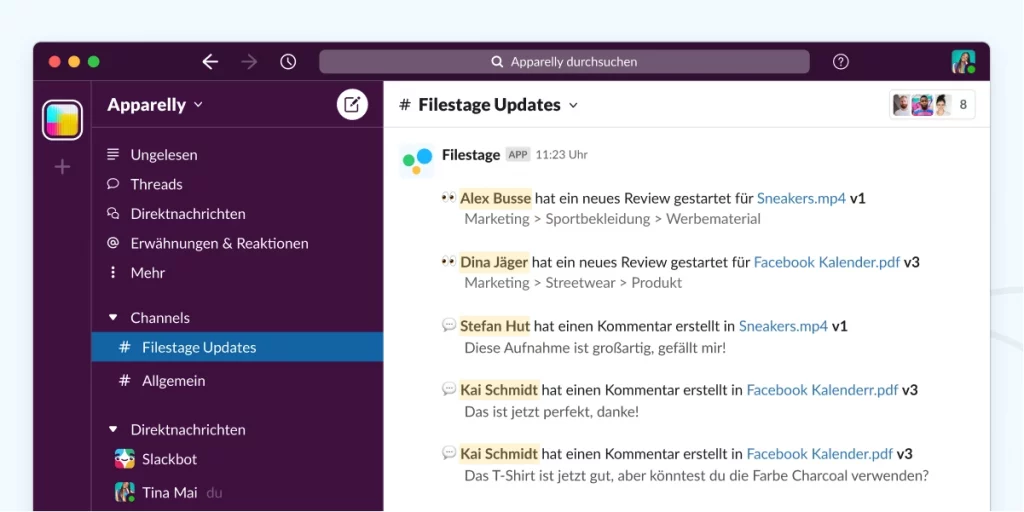
3. Erhalten Sie Updates zu allen Projekten in einem persönlichen Feedback-Channel
Wenn Sie die einzige Person in Ihrem Team sind, die bezüglicher alle Projekte in Filestage auf dem Laufenden bleiben muss, ist dies die beste Option.
Im Grunde, funktioniert es genauso wie Möglichkeit zwei, mit dem einzigen Unterschied, dass der neue Channel, den Sie in Slack einrichten, nur für Sie sichtbar ist!
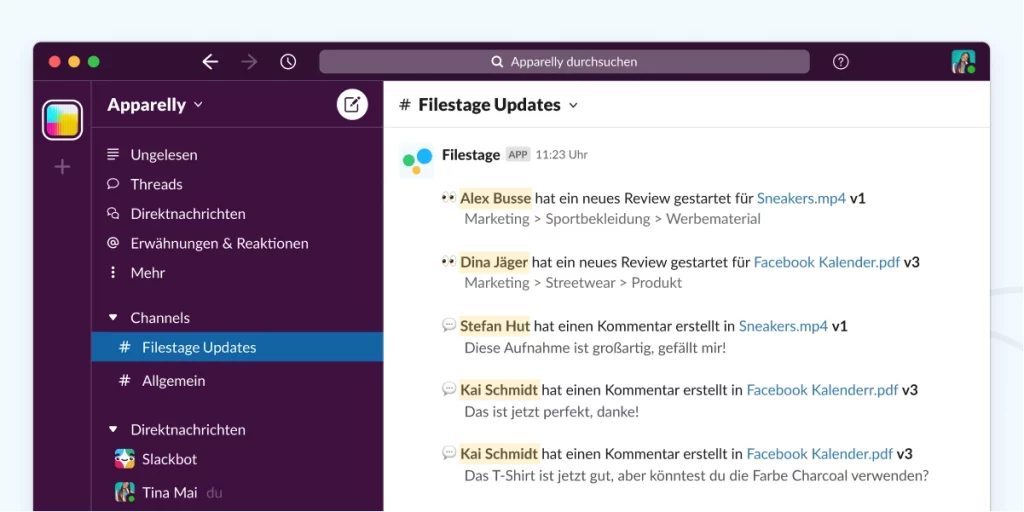
Fazit
Durch die Integration von Filestage mit Slack können Sie den Fortschritt Ihrer Reviews besser im Blick behalten und gleichzeitig Ihre Abhängigkeit von E-Mails minimieren (was immer von Vorteil ist).
Wir bei Filestage verwenden die Integration seit kurzem, um Updates zu unseren Social-Media-Kampagnen für Facebook und LinkedIn zu erhalten – und wir sehen bereits einen großen Unterschied!
Wenn Sie Filestage mit einem anderen Tool verbinden möchten, dann schauen Sie sich unsere anderen Integrationen an →